
Kako dodati pisač na Mac
Zasluga slike: Mavermick/iStock/Getty Images
Operativni sustav Macintosh može automatski otkriti kada su određeni uređaji spojeni na USB ili Firewire priključak i može automatski prepoznati pisač kada ga povežete s računalom. Ako je tako, operativni sustav će postaviti pisač umjesto vas. Ako otvorite dokument i odaberete "Ispis" s izbornika Datoteka, a vaš se novi pisač pojavi kao dostupan uređaj, sve je spremno. Inače, morate dodati pisač kroz postavke sustava "Printer & Fax", što je vrlo jednostavno za napraviti.
Korak 1
Pokrenite svoj Macintosh i umetnite CD koji ste dobili s pisačem ako ga ima. To će sadržavati upravljačke programe za vaš pisač koji Macintoshu govore kako da komunicira s njim. Također možete preuzeti upravljačke programe s web-mjesta proizvođača.
Video dana
Korak 2
Spojite pisač na svoj Macintosh, slijedeći upute proizvođača; potražite vodič za "Brzi početak" u okviru s ilustracijama koji će vas voditi.
Korak 3
Uključite pisač pritiskom na prekidač za napajanje nakon što je spojen.
4. korak
Pronađite ikonu CD-a s upravljačkim programima pisača na radnoj površini Macintosh i dvaput je kliknite da biste je otvorili i pogledali sadržaj. Ikona instalacijskog programa trebala bi biti jasno vidljiva.
Korak 5
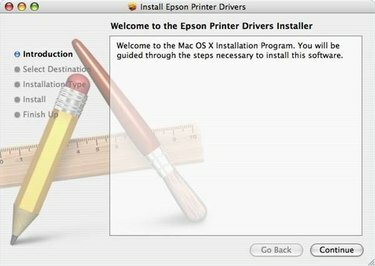
Prozor za instalaciju upravljačkih programa pisača
Dvaput kliknite aplikaciju za instalaciju (ili preuzetu datoteku ako ste datoteku s upravljačkim programima dobili s web-mjesta proizvođača umjesto CD-a) i slijedite upute na zaslonu da biste dovršili instalaciju.
Korak 6

Aplikacija za postavke sustava
Otvorite svoj program System Preferences koji se nalazi u mapi Applications na vašem Macintoshu.
Korak 7
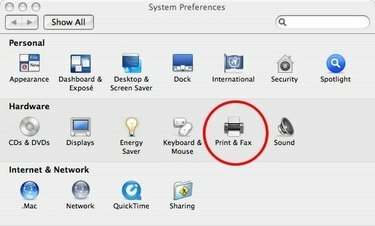
Ikona pisača i faksa u postavkama sustava
Kliknite ikonu "Pisač i faks".
Korak 8

Dijaloški okvir pisača i faksa
Kliknite znak plus (+) u lijevom stupcu da dodate novi pisač na popis dostupnih pisača. Prije nego što to učinite, provjerite je li pisač spojen na vaš Macintosh i uključen.
Korak 9
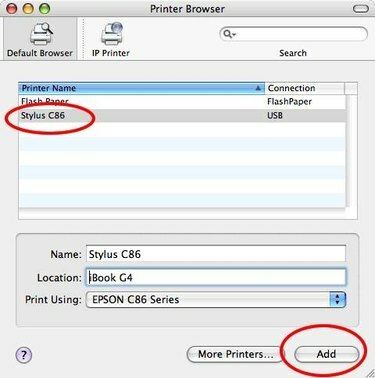
Odaberite dijaloški okvir pisača
Kliknite naziv vašeg pisača na popisu dostupnih upravljačkih programa koji se pojavljuju u dijaloškom okviru i kliknite gumb "Dodaj". Vratit ćete se na prethodni zaslon i vaš će pisač sada biti naveden kao dostupan uređaj.
Korak 10
Zatvorite dijaloški okvir "Ispis i faks". Sada ste spremni za ispis.
Savjet
Budući da nije prošlo vrijeme između proizvodnje i prodaje kupcu, CD u kutiji pisača može sadržavati stare datoteke. Dobra je ideja provjeriti na web-mjestu proizvođača ažurirane upravljačke programe pisača za preuzimanje.



